Để đáp ứng nhu cầu đam mê ca hát sau đây mình xin chỉ các bạn cách hát Karaoke trên máy tính hay như dàn máy karaoke.
Yêu cầu - Các bạn đọc kỹ phần này cho mình để dễ hiểu hơn nha
HeadPhone có Micro, Mic bàn, Mic thu âm đều dùng ok, Nên có bọc xốp ở mic để lọc tiếng vang ré lên
Loa 2.1 hoặc lớn hơn càng tốt
1 số trường hợp hát trên Win Vista, Win 7, Win 8 mà bị delay (chậm tiếng) và giọng yếu, nhỏ thì các bạn phải có card rời mới hát được, Kiểm tra thông số máy mình có card rời hay không thì vào Run gõ dxdiag rùi enter để xem, thường thì không có, các bạn có thể mua usb sound card để khắc phục vấn đề này bạn có thể mua loại vài chục ngàn là hát ok rồi và nó cũng giúp giọng mình phát ra chất lượng và rõ.
Cách chỉnh này để tạo tiếng vang, độ ấm và EQ khi hát chứ không chứa các bài hát offline, bạn phải lên các trang web để hát, hoặc download karaoke về để hát offline. Các trang hát karaoke mà mình biết: Newtitan.vn , Star.zing.vn , Sannhac.com , Sangtao.imuzik.com.vn Hoặc lên Youtube.com gõ tìm kiếm tên bài hát kèm Karaoke beat Ví dụ: Không Cảm Xúc Karaoke beat. Ngoài ra trang Yeucahat.com là cộng đồng ca hát và chứa nhạc Beat rất phong phú, ai muốn hát nhạc Beat thì vào đó nha.
Download Reaper 4.54 Portable mới nhất:
Đây là phần mềm tạo Echo (tiếng vang) khi hát
Các bạn có thể downbản 32bit tại đây hoặc bản 64bit tại đây ( ai không biết thì chuột phải My Computer chọn Properties để xem 32bit hay 64bit) và down thêm cái này:
Download:
Link Trực Tiếp Bản Mới Nhất Từ Trang Chủ
BradSucks_MakingMeNervous.RPP - Link dự phòng
Password nếu có: www.dembuon.vn


Cách chỉnh echo phù hợp để hát Karaoke:
Vì là bản Portable nên bạn giải nén rùi mở lên dùng ngay luôn ^^
Cách chỉnh các bạn làm như hình dưới:
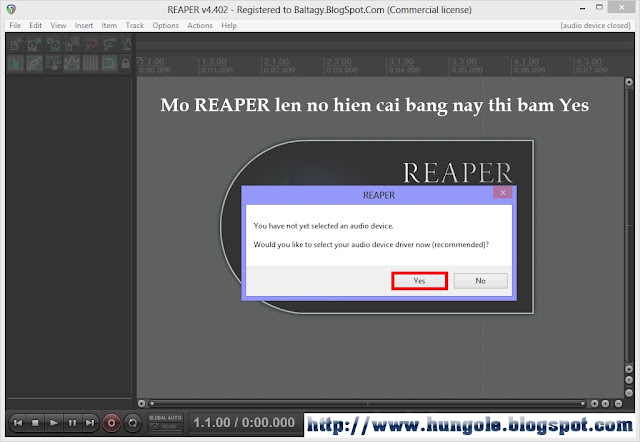
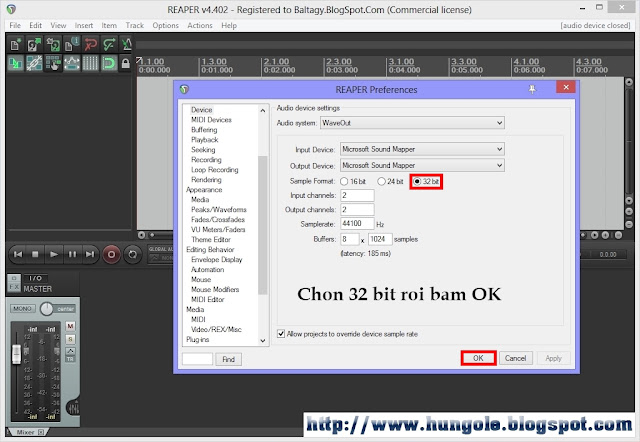
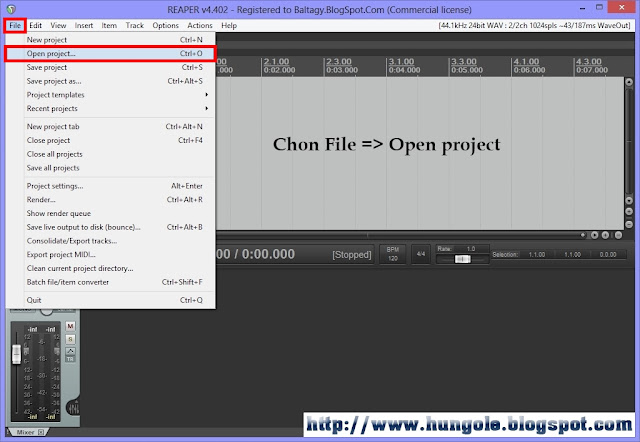
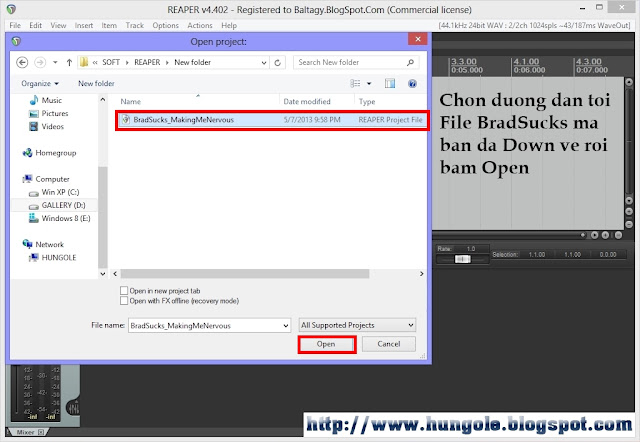
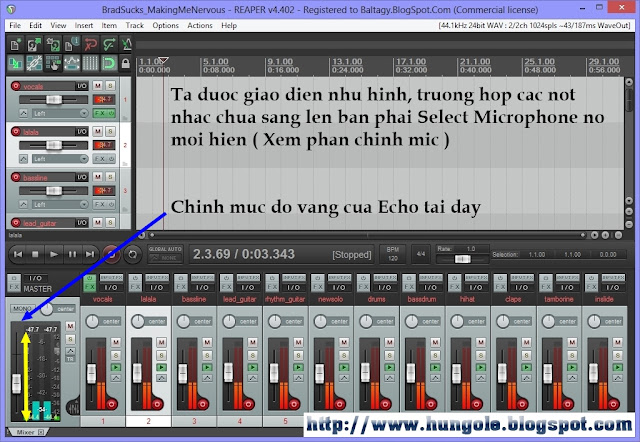
Vậy là xong phần Reaper. giờ ta qua phần chỉnh Mic.
3. Cách chỉnh Mic để hát. (các máy có thể khác nhau, các bạn làm tương tự nha)
Cách Chỉnh Mic Để Hát Karaoke Trong Win XP
Bước 1 : Kíck đúp vào biểu tượng hình loa ở góc phải màn hình:

Bước 2:
Cữa sổ sẽ hiện ra như hình dưới : Chọn Options->Properties

Bước 3:
Chọn Recording, phía dưới chọn stereo mix và microphone khi chọn xong bấm OK

Hình 1: máy tính dùng sound card C-media wave device

Hình 2: máy tính dùng sound card Realtek HD audio
Bước 4:
Phía dưới sẽ có chữ mute hoặc select , nếu là chữ mute thì bỏ check đi , còn nếu là chữ select thì bạncheck vào cột stetreo mix rồi bấm OK (như hình bên dưới)

Hình 1: máy tính dùng sound card C-media wave device

Hình 2: máy tính dùng sound card Realtek HD audio
Chú ý: Nếu nhạc phát cho mọi người nghe rè hay âm thanh không rõ thì nên chỉnh Volume trong Recording control xuống nấc 2 hoặc 3
Bước 5:
Bạn chọn lại Options cữa sỗ sẽ hiện ra Playback bạn chọn Mic Volume hoặc microphone hoặc Rear pink insau đó bấmOK ( như hình dưới )

Bước 6:
Nhìn vào cột Mic Volume nếu thấy có đánh dấu check mute thì bạn bỏ check đi và chỉnh âm thanh vừa đủ nghe

Bước 7:
Lúc này bạn hãy thử thu âm , nếu phát ra tiếng thì đã thành công =.=
Bước 8:
Nếu bạn cảm thấy tiếng thu quá nhỏ , tiếng nhạc đã áp hết tiếng của mình , thì hãy làm thêm 1 bước nữa , để công việc hát hò thành công mỹ mãn nhé ^_^
Chọn Oprions > Advanced Controls , bạn sẽ thấy ở cột Microphone ( Mic volume ) hiện ra 1 button là Advanced bạn bấm vào và check vào Micprophone Boots ( như hình dưới )


Lúc này bạn nên kéo thanh Mic của mình xuống vì khi bạn check vào Boots thì mic của bạn sẽ bắt tiếng thu rất nhạy và to
Cách Chỉnh Mic Để Hát Karaoke Trong Win 7
Bài viết này không mang tính tổng quát cao, chỉ hướng dẫn đối với ai dùng card sound có hỗ trợ driver dành cho windows 7 và sau khi cài xong sẽ có công cụ Realtex HD audio manager

Sau khi cài windows 7, bạn vào trang chủ của mainboard của bạn (có thểlà intel, Asus, Foxcon, Gigabyte...) tìm đến mainboard của bạn để tải driver card sound hỗ trợ win7 (trường hợp card onboard, đa số là thế)
Sau khi tải về và cài đặt xong xuôi. Bạn vào control panel >>sound, hoặc nhập chuột phải vào biểu tượng loa nơi góc phải thanhtaskbar (thường là cạnh chỗ hiện giờ) chọn Sound.
Vào tab Recording, nhấp chuột phải vào Stereo mix chọn Set as Default divice (như hình dưới)

Chọn OK và đóng lại.
Bây giờ mở Realtex Audio HD manager ra và làm hướng dẫn như hình.


Cách Chỉnh Mic Để Hát Karaoke Trong Win 8
Cách này áp dụng cho cả Win 7 nếu các bạn không chỉnh được ở bước trên
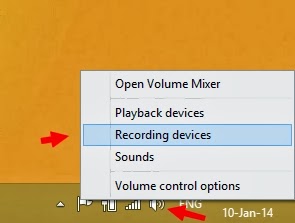
Chuột phải ở biểu tượng loa chọn Recording devices
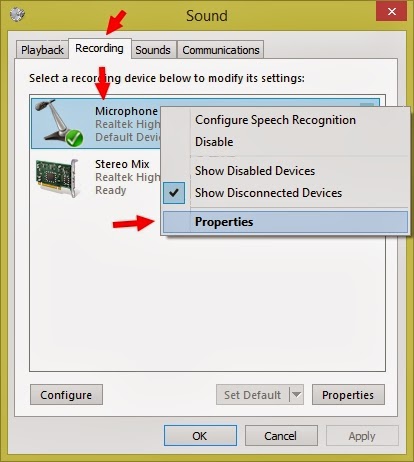
Chọn thẻ Recording => Chuột phải Microphone => Chọn Properties
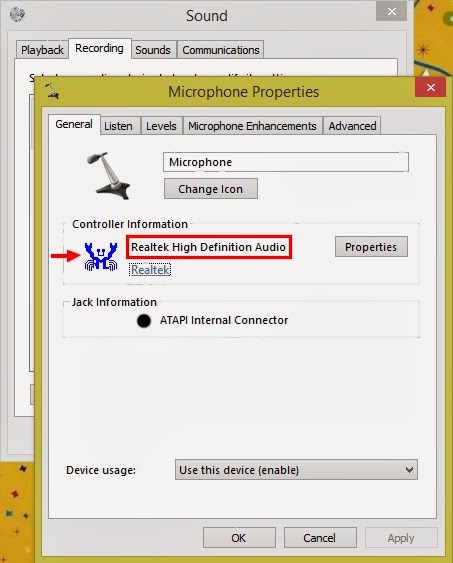
Ở thẻ General này nó hiện thông tin về bản Driver Audio, máy mình là Realtek, bạn nào không biết máy mình dùng Sound gì thì vào đây xem.
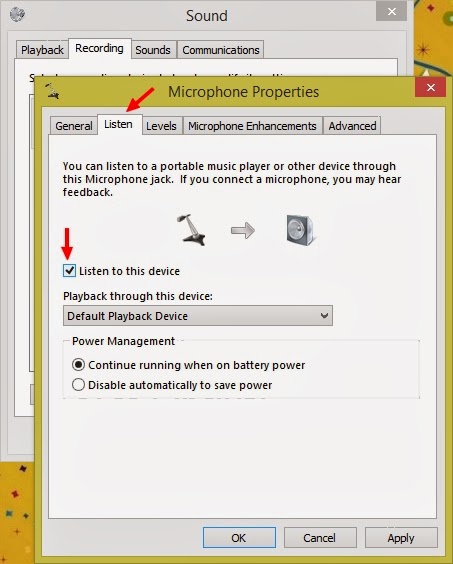
Ta qua thẻ Listen, tick vào ô Listen to this device để khi hát tiếng sẽ phát ra loa
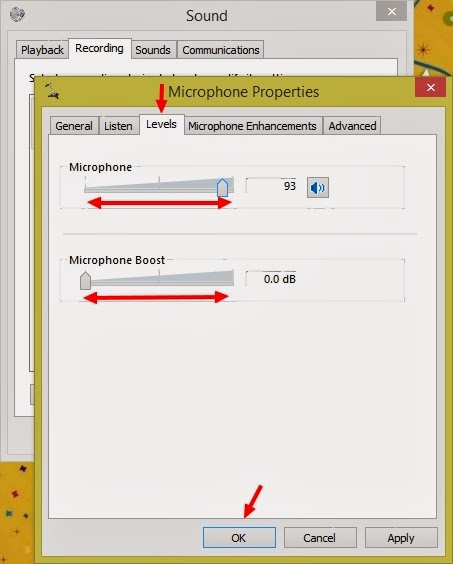
Qua thẻ Levels để chỉnh mức độ to nhỏ của mic, thường thì Microphone boost chỉnh thấp, còn Microphone chỉnh cao hơn, bạn điều chỉnh sao hát vừa với nhạc là được.
Vậy là đã chỉnh xong microphone, giờ tìm bài và hát thui, chúc các bạn hát vui vẻ
Bổ sung thêm Driver chuẩn cho Windows XP Dùng Driver âm thanh High Definition Audio Device
Đây là Driver âm thanh của mình, mình đã test nhiều và thấy bản này hát hay và to nhất.
Cách kiểm tra Driver Sound của máy ta vào Start => Run => gõ dxdiag => Enter => Vào thẻ Sound để xem máy bạn có hỗ trợ Driver giống mình không? (Chỉ hỗ trợ cho win XP nhé)
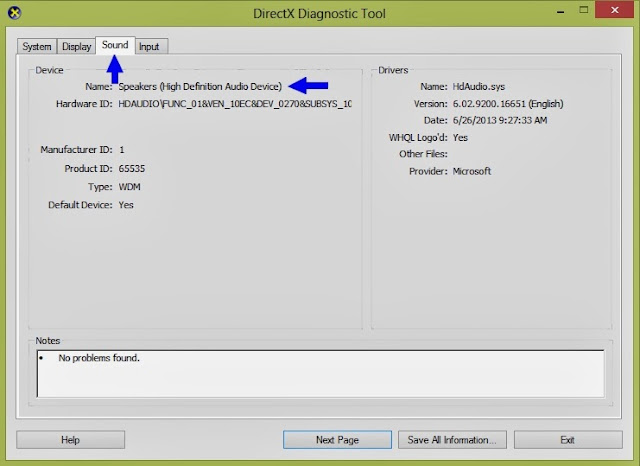
Nếu Driver âm thanh bạn giống mình bạn có thể down bản đó tại đây về cài đặt.
Chúc các bạn thành công!
Read more: https://isoft.biz/threads/huong-dan-cach-hat-karaoke-tren-may-tinh-cuc-hay.3040/#ixzz5kyHbVH00
Yêu cầu - Các bạn đọc kỹ phần này cho mình để dễ hiểu hơn nha
HeadPhone có Micro, Mic bàn, Mic thu âm đều dùng ok, Nên có bọc xốp ở mic để lọc tiếng vang ré lên
Loa 2.1 hoặc lớn hơn càng tốt
1 số trường hợp hát trên Win Vista, Win 7, Win 8 mà bị delay (chậm tiếng) và giọng yếu, nhỏ thì các bạn phải có card rời mới hát được, Kiểm tra thông số máy mình có card rời hay không thì vào Run gõ dxdiag rùi enter để xem, thường thì không có, các bạn có thể mua usb sound card để khắc phục vấn đề này bạn có thể mua loại vài chục ngàn là hát ok rồi và nó cũng giúp giọng mình phát ra chất lượng và rõ.
Cách chỉnh này để tạo tiếng vang, độ ấm và EQ khi hát chứ không chứa các bài hát offline, bạn phải lên các trang web để hát, hoặc download karaoke về để hát offline. Các trang hát karaoke mà mình biết: Newtitan.vn , Star.zing.vn , Sannhac.com , Sangtao.imuzik.com.vn Hoặc lên Youtube.com gõ tìm kiếm tên bài hát kèm Karaoke beat Ví dụ: Không Cảm Xúc Karaoke beat. Ngoài ra trang Yeucahat.com là cộng đồng ca hát và chứa nhạc Beat rất phong phú, ai muốn hát nhạc Beat thì vào đó nha.
Download Reaper 4.54 Portable mới nhất:
Đây là phần mềm tạo Echo (tiếng vang) khi hát
Các bạn có thể downbản 32bit tại đây hoặc bản 64bit tại đây ( ai không biết thì chuột phải My Computer chọn Properties để xem 32bit hay 64bit) và down thêm cái này:
Download:
Link Trực Tiếp Bản Mới Nhất Từ Trang Chủ
BradSucks_MakingMeNervous.RPP - Link dự phòng
Password nếu có: www.dembuon.vn


Cách chỉnh echo phù hợp để hát Karaoke:
Vì là bản Portable nên bạn giải nén rùi mở lên dùng ngay luôn ^^
Cách chỉnh các bạn làm như hình dưới:
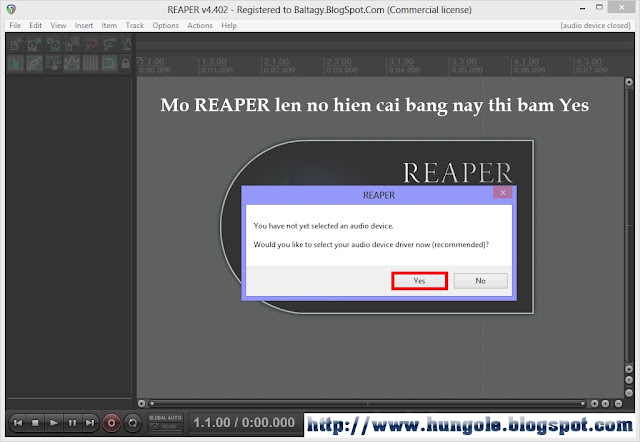
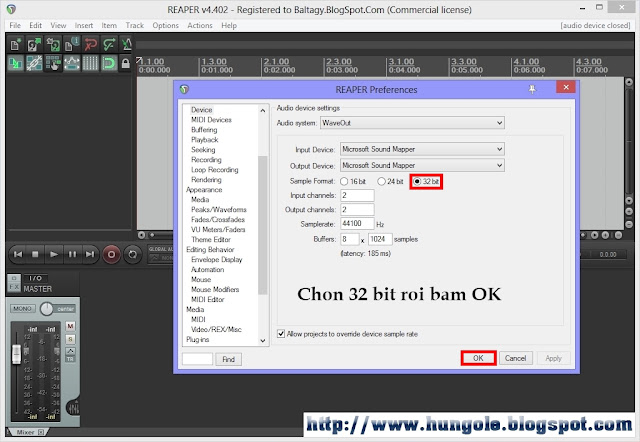
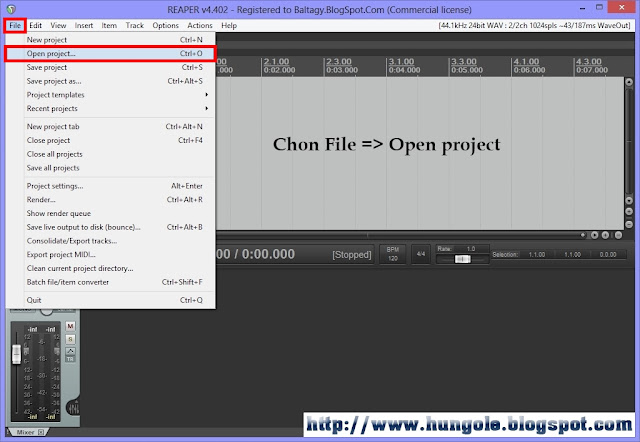
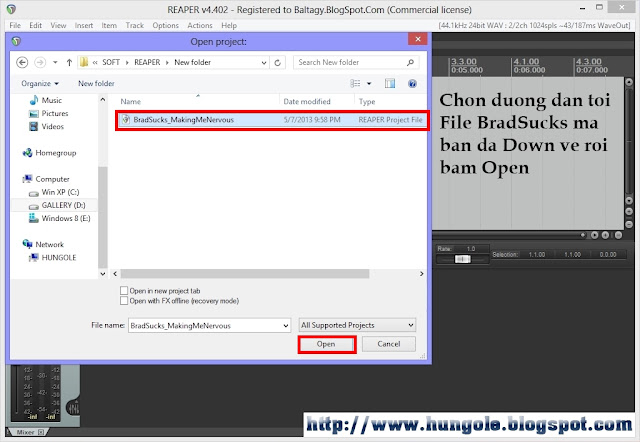
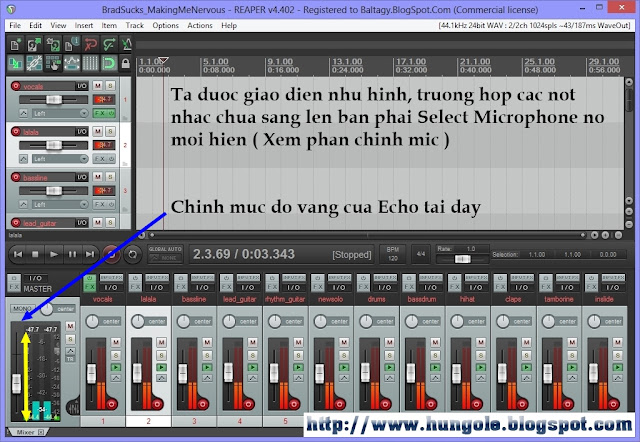
Vậy là xong phần Reaper. giờ ta qua phần chỉnh Mic.
3. Cách chỉnh Mic để hát. (các máy có thể khác nhau, các bạn làm tương tự nha)
Cách Chỉnh Mic Để Hát Karaoke Trong Win XP
Bước 1 : Kíck đúp vào biểu tượng hình loa ở góc phải màn hình:

Bước 2:
Cữa sổ sẽ hiện ra như hình dưới : Chọn Options->Properties

Bước 3:
Chọn Recording, phía dưới chọn stereo mix và microphone khi chọn xong bấm OK

Hình 1: máy tính dùng sound card C-media wave device

Hình 2: máy tính dùng sound card Realtek HD audio
Bước 4:
Phía dưới sẽ có chữ mute hoặc select , nếu là chữ mute thì bỏ check đi , còn nếu là chữ select thì bạncheck vào cột stetreo mix rồi bấm OK (như hình bên dưới)

Hình 1: máy tính dùng sound card C-media wave device

Hình 2: máy tính dùng sound card Realtek HD audio
Chú ý: Nếu nhạc phát cho mọi người nghe rè hay âm thanh không rõ thì nên chỉnh Volume trong Recording control xuống nấc 2 hoặc 3
Bước 5:
Bạn chọn lại Options cữa sỗ sẽ hiện ra Playback bạn chọn Mic Volume hoặc microphone hoặc Rear pink insau đó bấmOK ( như hình dưới )

Bước 6:
Nhìn vào cột Mic Volume nếu thấy có đánh dấu check mute thì bạn bỏ check đi và chỉnh âm thanh vừa đủ nghe

Bước 7:
Lúc này bạn hãy thử thu âm , nếu phát ra tiếng thì đã thành công =.=
Bước 8:
Nếu bạn cảm thấy tiếng thu quá nhỏ , tiếng nhạc đã áp hết tiếng của mình , thì hãy làm thêm 1 bước nữa , để công việc hát hò thành công mỹ mãn nhé ^_^
Chọn Oprions > Advanced Controls , bạn sẽ thấy ở cột Microphone ( Mic volume ) hiện ra 1 button là Advanced bạn bấm vào và check vào Micprophone Boots ( như hình dưới )


Lúc này bạn nên kéo thanh Mic của mình xuống vì khi bạn check vào Boots thì mic của bạn sẽ bắt tiếng thu rất nhạy và to
Cách Chỉnh Mic Để Hát Karaoke Trong Win 7
Bài viết này không mang tính tổng quát cao, chỉ hướng dẫn đối với ai dùng card sound có hỗ trợ driver dành cho windows 7 và sau khi cài xong sẽ có công cụ Realtex HD audio manager

Sau khi cài windows 7, bạn vào trang chủ của mainboard của bạn (có thểlà intel, Asus, Foxcon, Gigabyte...) tìm đến mainboard của bạn để tải driver card sound hỗ trợ win7 (trường hợp card onboard, đa số là thế)
Sau khi tải về và cài đặt xong xuôi. Bạn vào control panel >>sound, hoặc nhập chuột phải vào biểu tượng loa nơi góc phải thanhtaskbar (thường là cạnh chỗ hiện giờ) chọn Sound.
Vào tab Recording, nhấp chuột phải vào Stereo mix chọn Set as Default divice (như hình dưới)

Chọn OK và đóng lại.
Bây giờ mở Realtex Audio HD manager ra và làm hướng dẫn như hình.


Cách Chỉnh Mic Để Hát Karaoke Trong Win 8
Cách này áp dụng cho cả Win 7 nếu các bạn không chỉnh được ở bước trên
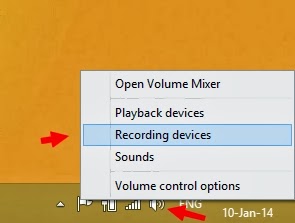
Chuột phải ở biểu tượng loa chọn Recording devices
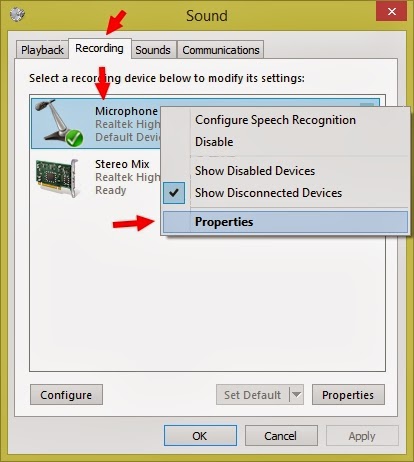
Chọn thẻ Recording => Chuột phải Microphone => Chọn Properties
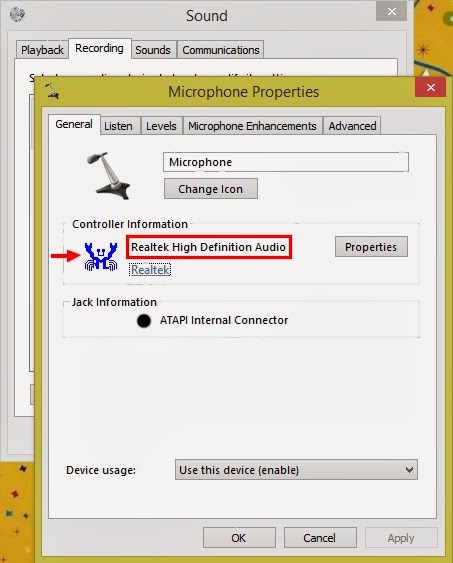
Ở thẻ General này nó hiện thông tin về bản Driver Audio, máy mình là Realtek, bạn nào không biết máy mình dùng Sound gì thì vào đây xem.
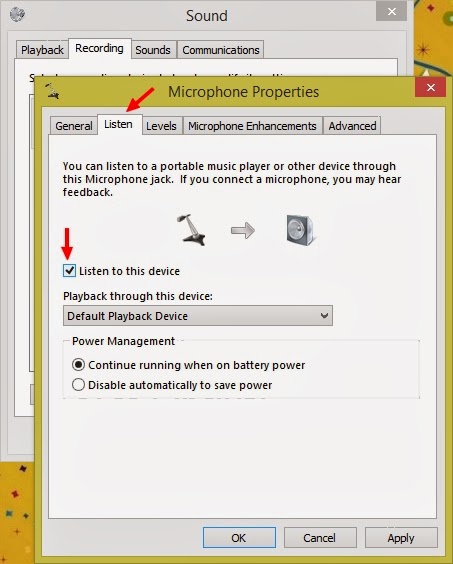
Ta qua thẻ Listen, tick vào ô Listen to this device để khi hát tiếng sẽ phát ra loa
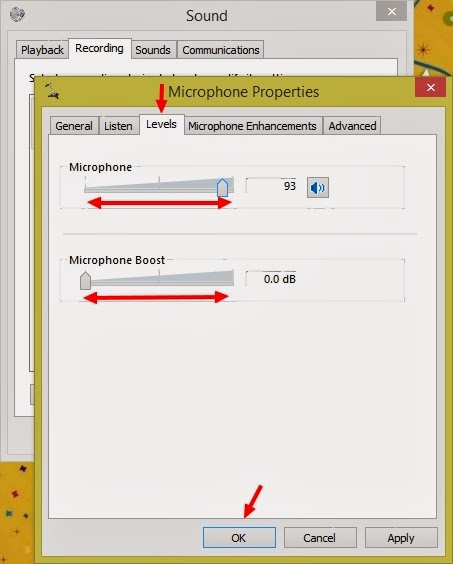
Qua thẻ Levels để chỉnh mức độ to nhỏ của mic, thường thì Microphone boost chỉnh thấp, còn Microphone chỉnh cao hơn, bạn điều chỉnh sao hát vừa với nhạc là được.
Vậy là đã chỉnh xong microphone, giờ tìm bài và hát thui, chúc các bạn hát vui vẻ

Bổ sung thêm Driver chuẩn cho Windows XP Dùng Driver âm thanh High Definition Audio Device
Đây là Driver âm thanh của mình, mình đã test nhiều và thấy bản này hát hay và to nhất.
Cách kiểm tra Driver Sound của máy ta vào Start => Run => gõ dxdiag => Enter => Vào thẻ Sound để xem máy bạn có hỗ trợ Driver giống mình không? (Chỉ hỗ trợ cho win XP nhé)
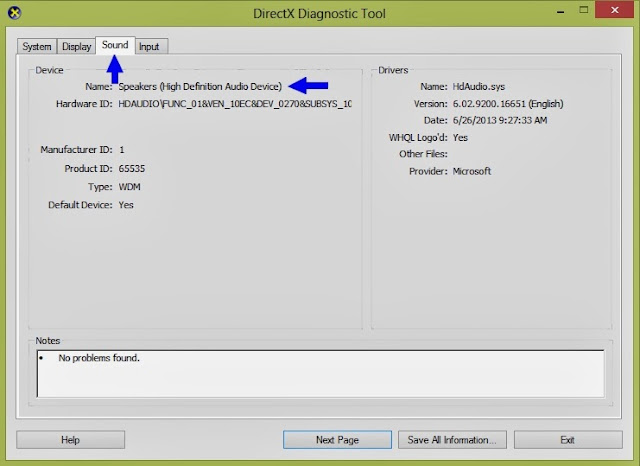
Nếu Driver âm thanh bạn giống mình bạn có thể down bản đó tại đây về cài đặt.
Chúc các bạn thành công!
Read more: https://isoft.biz/threads/huong-dan-cach-hat-karaoke-tren-may-tinh-cuc-hay.3040/#ixzz5kyHbVH00
